Tīmekļa pārlūkprogrammas, piemēram, Chrome, lietošana lielā ekrāna viedtālrunī var būt grūts uzdevums, īpaši, ja jūs mēģināt to izmantot tikai ar vienu roku. Vislielākā problēma ir piekļūt adreses joslai, kas pēc noklusējuma ir pieejama Chrome augšpusē. Par laimi, Google saprot problēmas, ar kurām saskaras lietotāji, un ir nodrošinājis veidu, kā adreses joslu nospiest ekrāna apakšā. Kamēr šī funkcija bija pieejama kanālos Kan un Kanārijā, tā beidzot ir nonākusi pie stabilas Google Chrome izveides. Tātad, ja meklējat, kā iespējot šo funkciju ierīcēs, lasiet tālāk, jo mēs parādīsim, kā pārvietot Google Chrome adrešu joslu uz ekrāna apakšdaļu.
Pārvietojiet pārlūka Chrome adrešu joslu uz Android apakšā
Piezīme : Es izmēģināju šādu metodi savā LG Nexus 5X operētājsistēmā Android Oreo 8.0.0, kā arī manā Moto X Play operētājsistēmā Android Nougat 7.1.2, un metode strādāja labi abās.
- Lai sāktu darbu, atveriet pārlūku Chrome savā Android ierīcē un adreses joslā ievadiet šādu ceļu :
chrome: // karogi
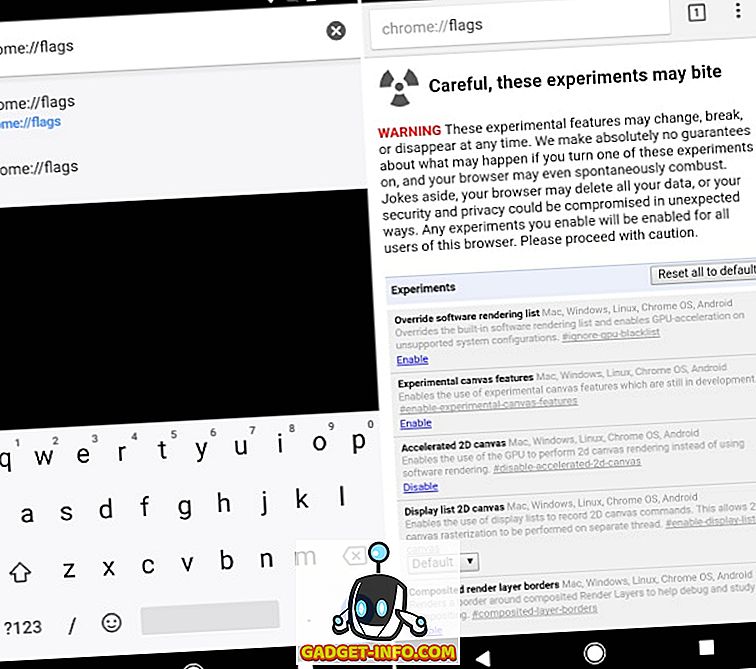
- Tagad Chrome karogu lapai jābūt atvērtai. Tagad pieskarieties 3-punktu izvēlnes pogai augšējā labajā stūrī un atlasiet “Atrast lapā” . No šejienes meklējiet “Chrome Home” .
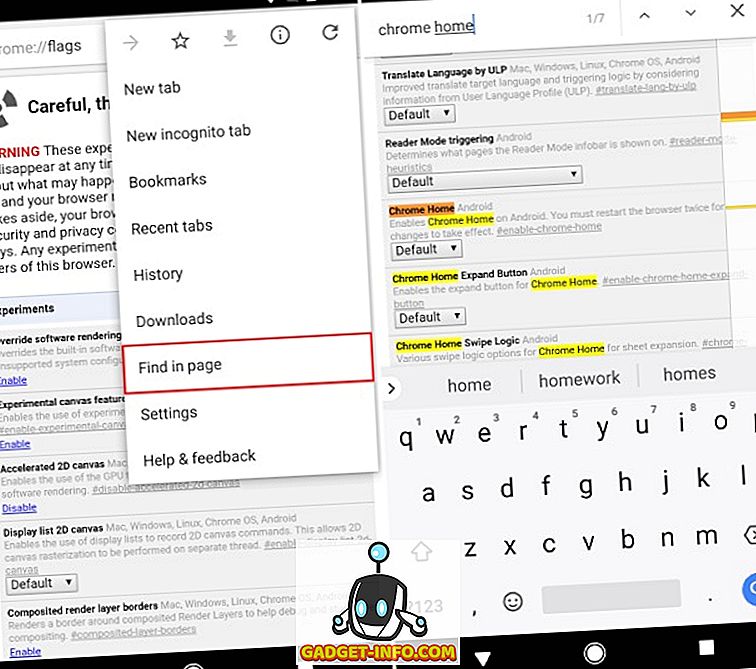
- Tagad sadaļā Chrome sākums pieskarieties “Noklusējums” . Uznirstošajai izvēlnei vajadzētu būt uznirstošai . Iespēju sarakstā izvēlieties “Enabled” .
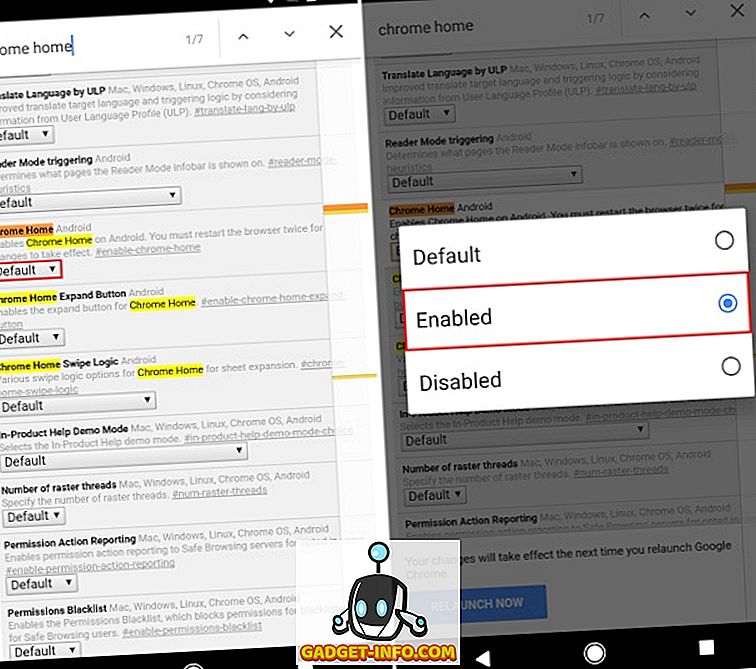
- Kad tas būs izdarīts, jums tiks piedāvāts restartēt pārlūkprogrammu. Lai restartētu pārlūku Google Chrome, pieskarieties “Atjaunot tagad” .
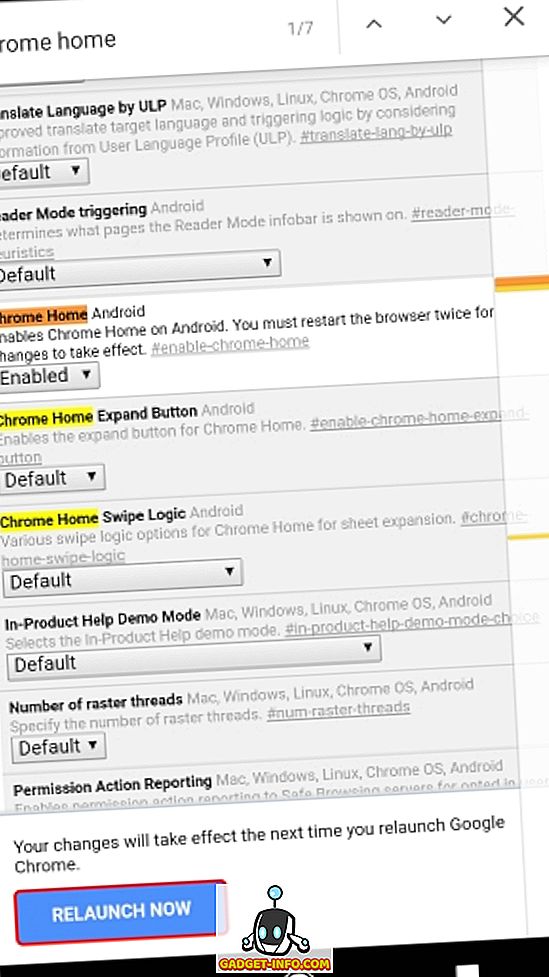
- Un tas viss. Tagad jūsu adrešu joslai jābūt ekrāna apakšdaļā.
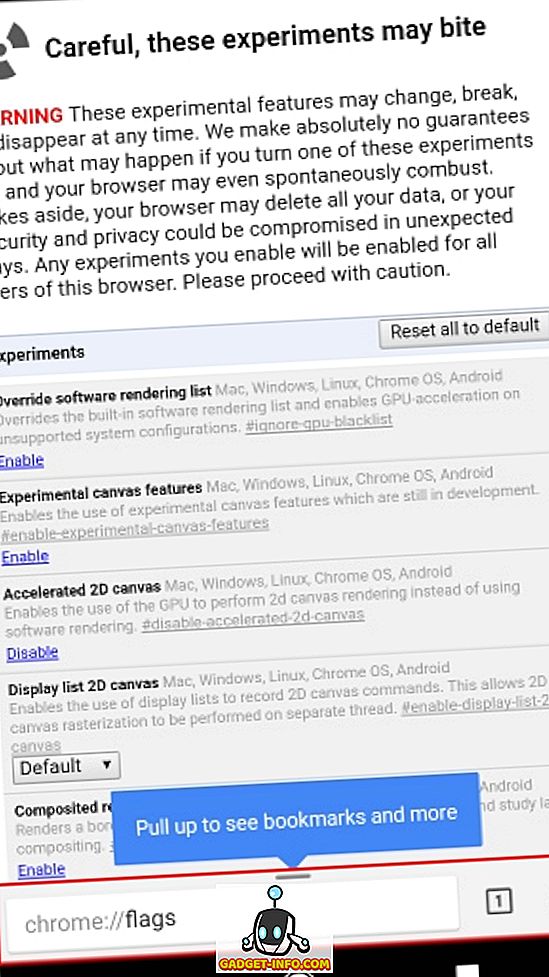
Piezīme . Dažos gadījumos izmaiņas, iespējams, nav notikušas, atsākot lietotni. Tādā gadījumā spēks, apturot lietotni un atsākot to, jādara triks.
Pārvietojiet Google Chrome adrešu joslu uz apakšējo uz Android ierīcēm
Google Chrome lietošana mobilajās ierīcēs ar vienu roku var būt diezgan garlaicīgs uzdevums. Pievienojiet tam faktu, ka jaunākās ierīces nāk ar ekrāna attiecību 18: 9, kas ļauj piekļūt adreses joslai vēl grūtāk. Par laimi, Google ir piedāvājusi iespēju vietējā virzienā virzīt adreses joslu uz leju. Es jau kādu laiku izmantoju šo triku savā ierīcē, un tas padara lietas daudz vieglāk. Bet ko par jums? Ļaujiet mums zināt, ja jūs izmantojat šo mazo kniebienu, zemāk esošajā komentāru sadaļā.

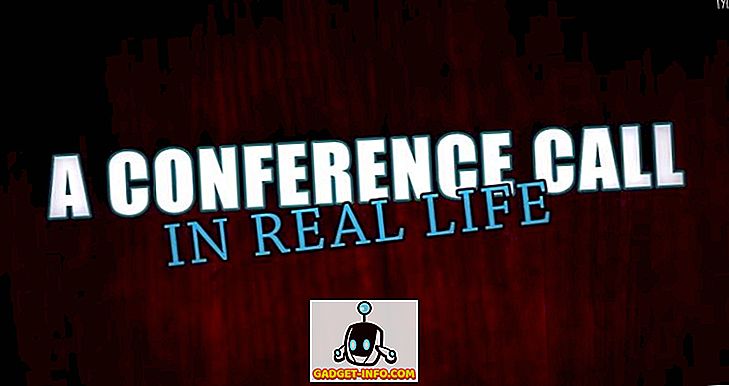





![vairāk sīkumu - Sv. Valentīna dienas vēsture [Animēts video]](https://gadget-info.com/img/more-stuff/595/history-st-valentine-s-day.jpg)

